Guía paso a paso: Cómo usar Flyby11 para instalar la actualización a Windows 11 en hardware no compatible con Windows 10
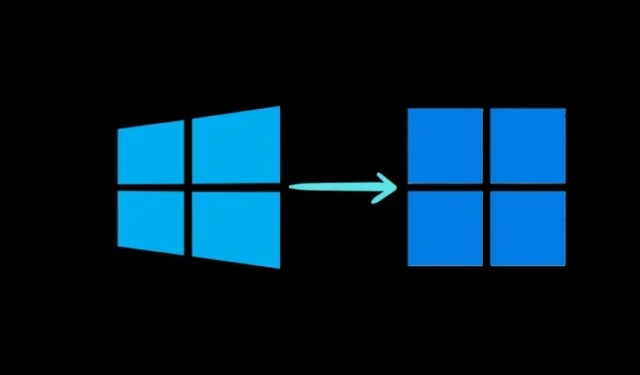
Información esencial
- Los usuarios de Windows 10 pueden utilizar la herramienta Flyby11 para omitir varias comprobaciones de actualización, lo que permite que las computadoras con especificaciones no compatibles realicen una transición sin problemas a Windows 11.
- Comience descargando, extrayendo y ejecutando Flyby11. Elija el método 1: actualización local mediante la configuración del servidor y presione Iniciar .
- Después de descargar la ISO de Windows 11, selecciónela para montarla y continúe con el proceso de actualización.
A medida que Microsoft se acerca al final del soporte para Windows 10, es razonable que los desarrolladores estén encontrando métodos para eludir los requisitos previos de actualización para Windows 11 24H2. Recientemente, Rufus, una herramienta ampliamente utilizada para instalaciones y actualizaciones de Windows, lanzó su versión beta 4.62 para abordar esta necesidad. Sin embargo, Rufus no es la única opción disponible para superar los estrictos requisitos de actualización de Windows 11.
Recientemente se ha presentado otra herramienta, Flyby11, como solución alternativa a Rufus.
Entendiendo el Flyby11
Flyby11 elude con éxito varias restricciones, incluidas la verificación de TPM, los requisitos de arranque seguro y las comprobaciones de procesadores no compatibles. Desarrollado por Belim, Flyby11 ofrece una solución rápida para los usuarios de Windows 10 que enfrentan desafíos al actualizar a Windows 11 debido a las limitaciones de Microsoft. Además, es fácil de usar.
Pautas para utilizar Flyby11 para actualizar PC con Windows 10 incompatibles a Windows 11
Flyby11 se puede utilizar incluso si no tienes el archivo ISO de Windows 11 listo, ya que la herramienta lo gestiona por ti. Aquí tienes una guía detallada sobre cómo ejecutar todo el procedimiento.
Paso 1: Descargue y ejecute Flyby11
Paso 1: Comience navegando a la página de lanzamiento de GitHub de Flyby11 para descargar el archivo flyyscript.zip .
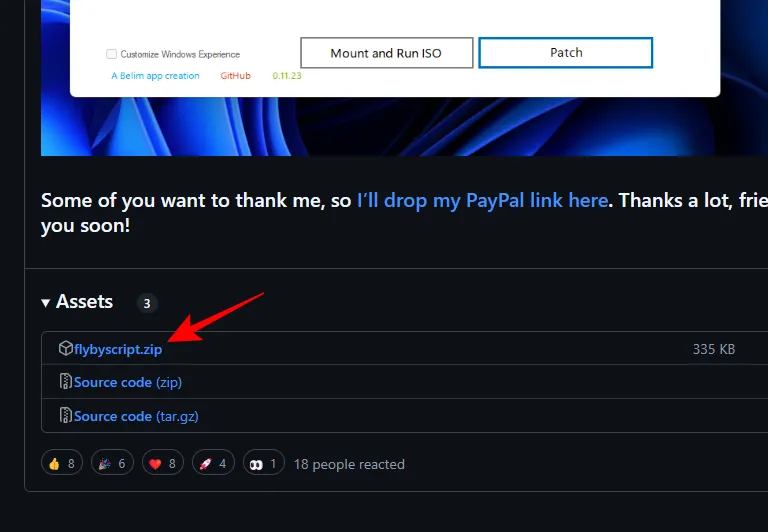
Paso 2: Después de la descarga, extraiga el contenido del archivo.
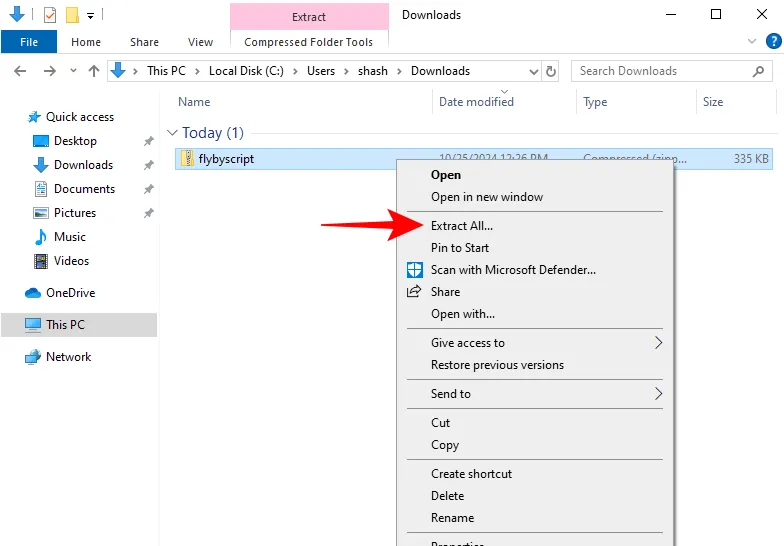
Paso 3: Finalmente, abre Flyby11 para comenzar.
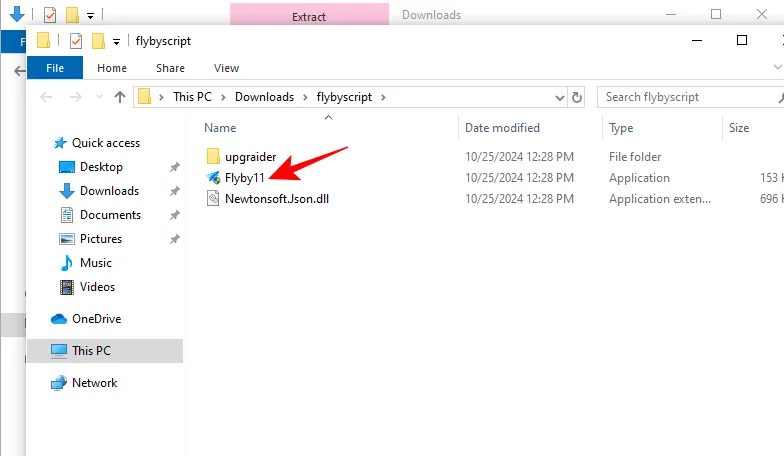
Paso 2: Adquiera la ISO de Windows 11
Flyby11 ofrece múltiples opciones para comenzar, siendo las actualizaciones en el lugar las más eficientes.
Paso 1: En la interfaz de Flyby11, elija Método 1: Actualización en el lugar a través de la configuración del servidor (como se muestra en la imagen a continuación).
Para este método, necesitarás la ISO de Windows 11. Si aún no la tienes, no te preocupes: Flyby11 también puede encargarse de esto por ti.
Paso 2: Haga clic en Iniciar para comenzar.
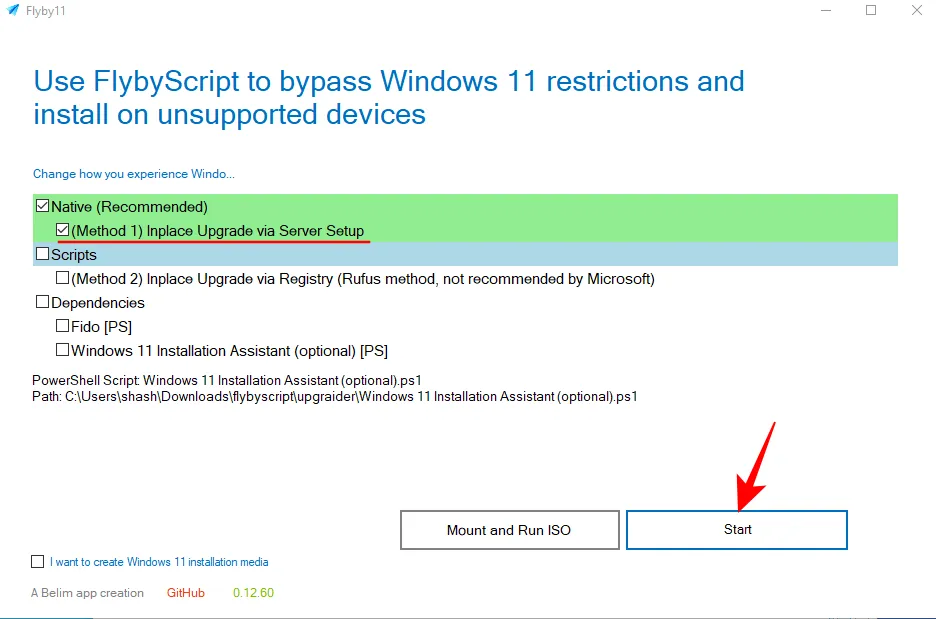
Paso 3: En la ventana «Fido», seleccione Continuar para decidir la versión, el lanzamiento, la edición, el idioma y la arquitectura que desea descargar.
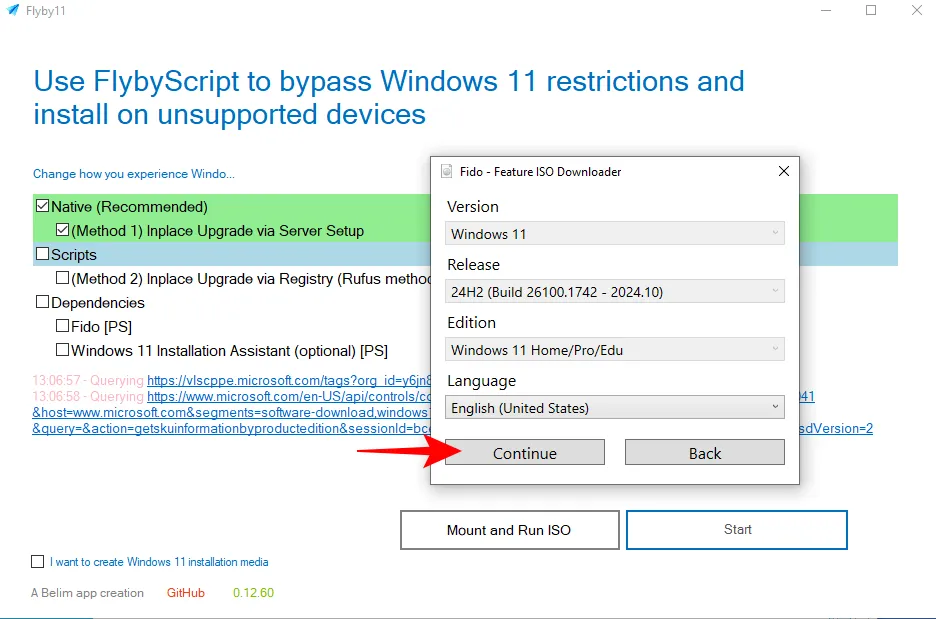
Paso 4: Finalmente, presione Descargar para comenzar el proceso de descarga.
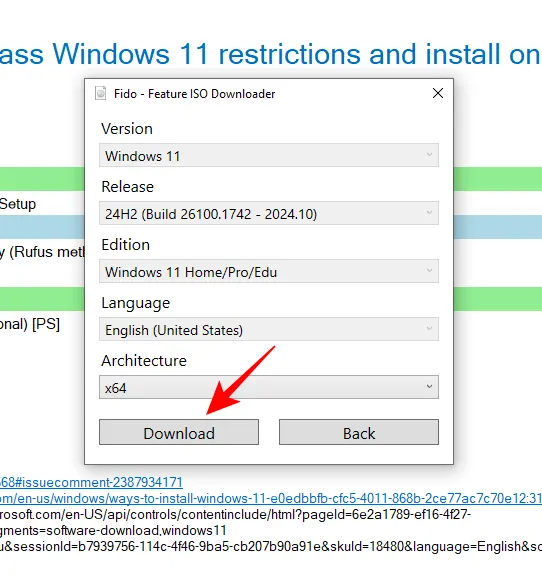
La descarga comenzará y podrás monitorear el progreso.
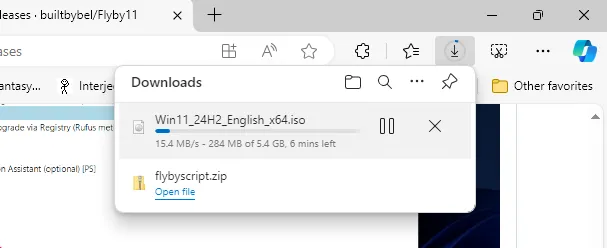
Simplemente espere a que la ISO se descargue completamente antes de continuar.
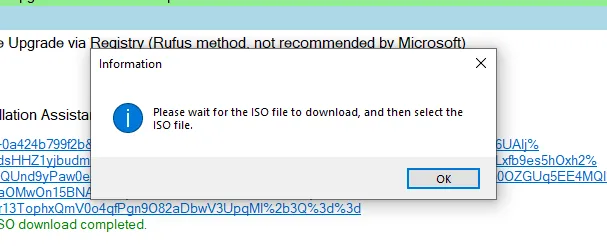
Paso 3: Montar e iniciar la ISO de Windows 11 con Flyby11
Una vez descargado el archivo ISO, se le pedirá que elija el ISO que desea montar.
Paso 1: Seleccione el archivo ISO de Windows 11 y haga clic en Abrir .
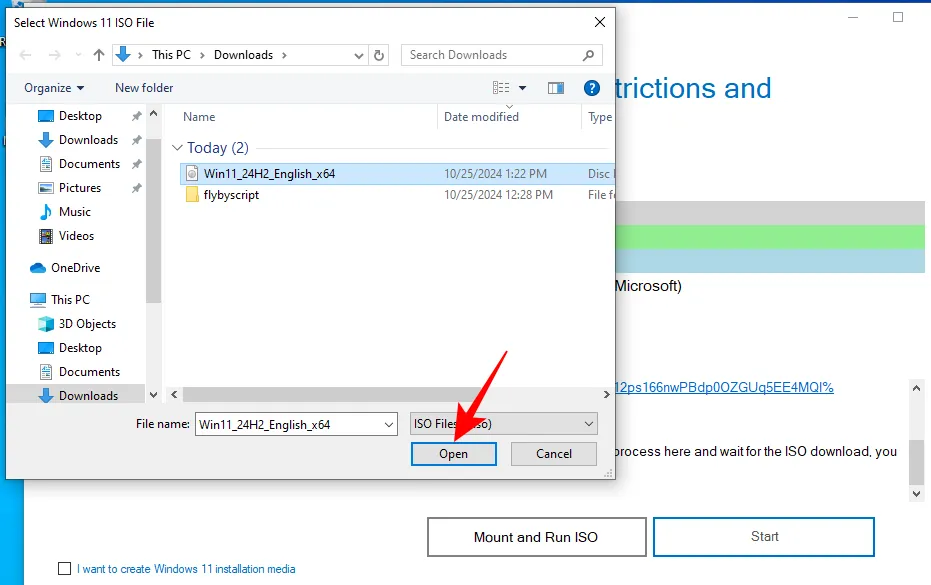
Paso 2: Continúe con la instalación como lo haría normalmente.
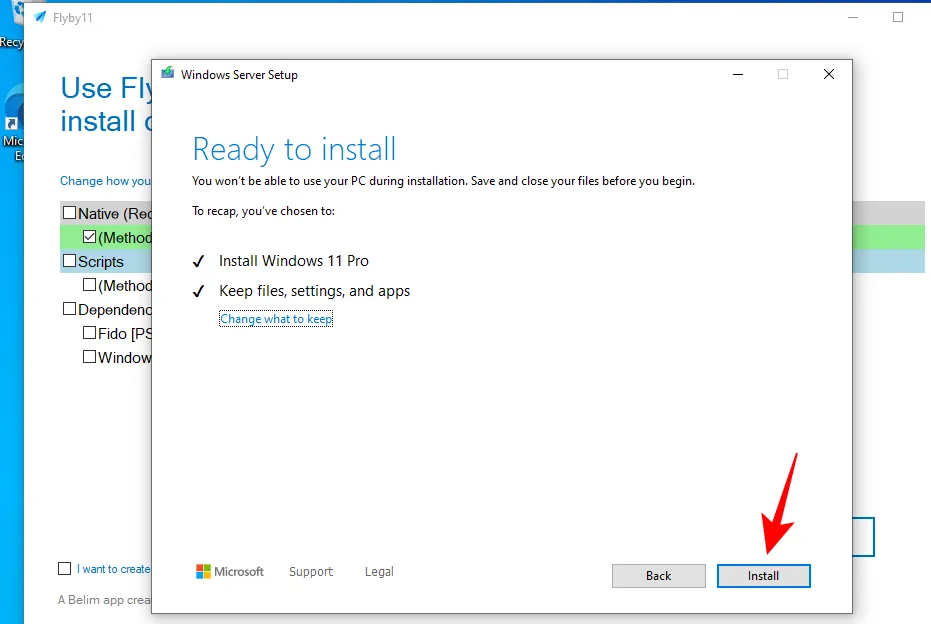
Paso 3: Así de fácil, tu PC con Windows 10 que inicialmente no era compatible ahora se actualizará a Windows 11.
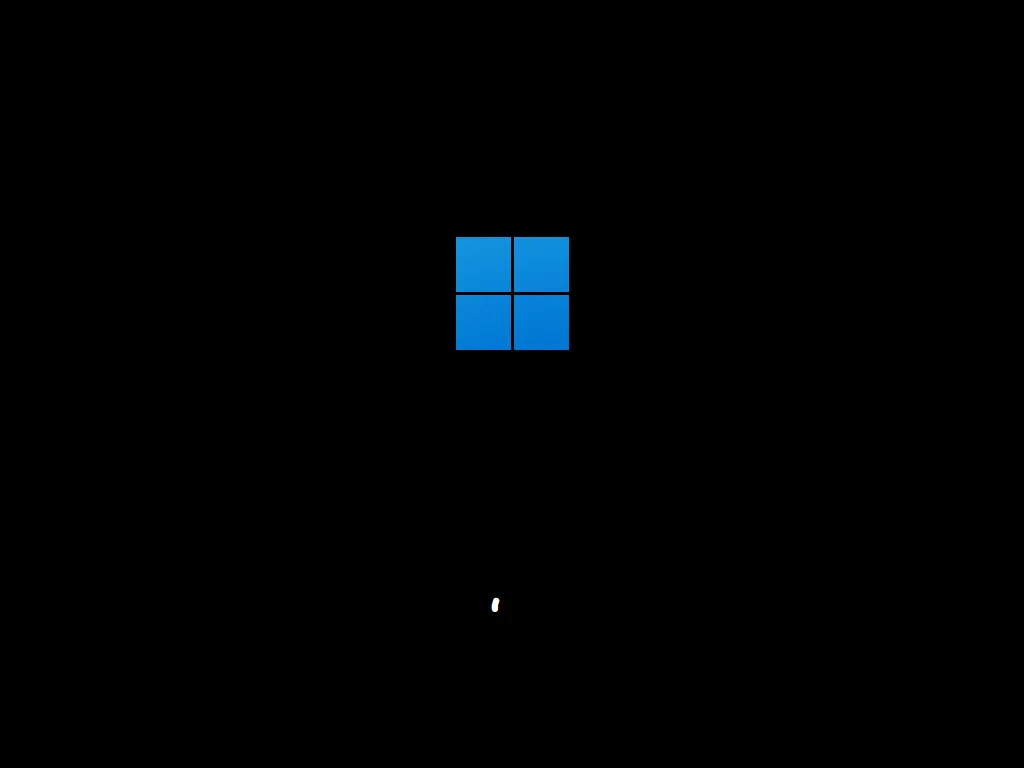
El desarrollador afirmó que esta herramienta fue diseñada principalmente para un amigo y tiene como objetivo servir como una solución rápida contra los controles que Microsoft impone a los usuarios de Windows 10 que intentan actualizar a Windows 11. Sin duda, cumple ese propósito de manera eficiente.



Deja una respuesta